A legjobb 3 ingyenes DVD-WMV konverter a gyakorlati bemásoláshoz
A DVD-k digitalizálása nemes dolog az ilyen technológiánkkal. Miért ne tenné meg, ha problémamentes lejátszást szeretne bárhol? Függetlenül attól, hogy rugalmas lejátszást szeretne, vagy a DVD-t WMV-re szeretné konvertálni, hogy biztonsági mentés céljából egy sokat tömörített fájl legyen, akkor is pontosan szüksége lesz rá. Ez a folyamat nem a szokásos átalakítás, mert különös figyelmet igényel, mivel a forrás egy DVD. Ezért mutatjuk be a legjobb ingyenes konvertereket, amelyeket ingyenesen használhat asztali számítógépén.
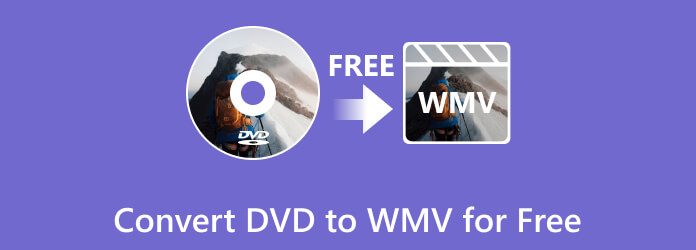
A legjobb ingyenes DVD-WMV konverter megszerzéséhez először ismernie kell azt. Ez a Ingyenes DVD Ripper a Blu-ray Master. Ez a bemásoló program különféle videokimeneti formátumokat támogat, lehetővé téve a DVD-tartalom konvertálását a kívánt formátumokba, például MP4, AVI, ASF, WebM, MKV, MOV, WMV és 200 további formátumba. Ezen túlmenően ez a program lehetővé teszi a DVD-k tartalmának megtekintését különféle eszközökön kimeneti formátumként, például okostelefonokon, számítógépeken, táblagépeken, TV-ken és médialejátszókon, anélkül, hogy fizikai DVD-lejátszóra lenne szüksége.
Egy másik jó dolog, ami miatt ezt a rippert választja, az az, hogy CPU- és GPU-gyorsítási technológiával rendelkezik. Ezzel a technológiával ultragyors sebességgel másolhatja DVD-jét. Ráadásul rendkívül egyszerű a használata, így a DVD-k ingyenes WMV-re konvertálásához szakértelemre lesz szüksége a bemásolási folyamatban.
Főbb jellemzők
Töltse le ezt az ingyenes programot a számítógépére. Kattintson a Letöltés A fenti gomb segítségével könnyedén megragadhatja. Ezután nyissa meg a programot, és kattintson a gombra Lemez betöltése gombot a DVD importálásához. Kérjük, vegye figyelembe, hogy ide importálhat DVD-fájlokat és ISO-t is.
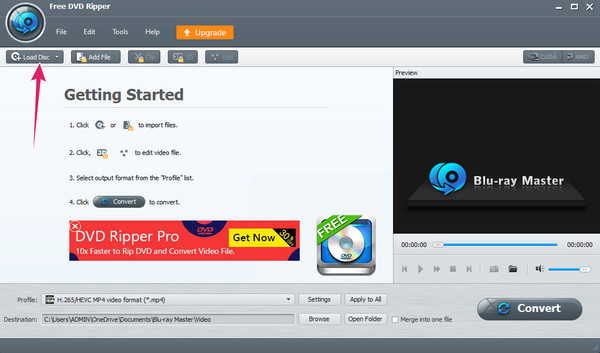
Ezután válassza a WMV formátumban kattintson a kialakított gombot, és a felugró ablakban válassza ki a célt.
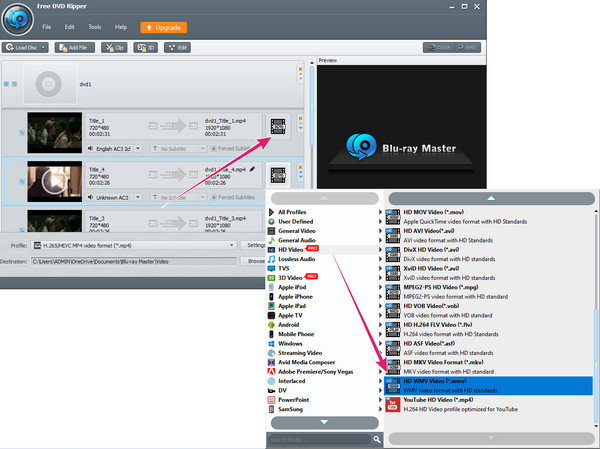
Miután beállította, kattintson a Megtérít gombot a bemásolási folyamat elindításához. És így konvertálhat DVD fájlokat WMV-re ezzel az ingyenes szoftverrel.
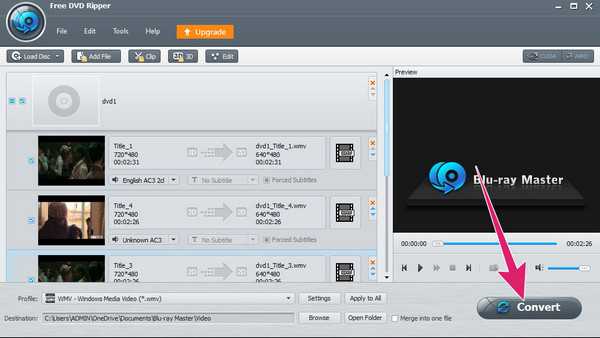
A következő ingyenes szoftver, amely segíthet WMV-fájlok előállításában a DVD-kről, a VLC. Ez egy népszerű médialejátszó Mac, Windows, iOS és Android számára. És ha szeretné megtapasztalni ezt az egyedülálló tulajdonságot VLC ingyenes DVD-rippelésben, akkor jobb, ha annak számítógépes verzióit használja. A konvertáláson kívül a VLC lehetővé teszi a videók és egyéb fájlok szerkesztését a kínált szerkesztőeszközökkel és a videószerkesztéshez kapcsolódó egyéb funkciókkal. Ezért, ha dvd-t szeretne wmv-vé konvertálni ezzel az ingyenes szoftverrel, íme a következő lépések.
Indítsa el a VLC-t a számítógépen, és helyezze be a DVD-t a számítógép meghajtójába. Most kattintson a Média fül menüt, és válassza ki a Átalakítás / Save opciót.
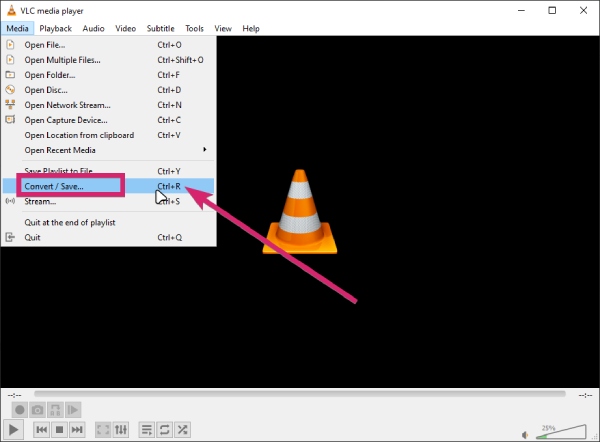
A felugró ablakban lépjen a Lemez menübe, és ott kapcsolja be a DVD gombot. Ezután böngésszen a DVD konvertálni szeretne, és nyomja meg a gombot Átalakítás / Save gombot.
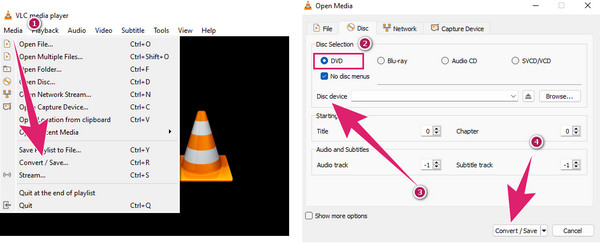
Ezt követően egy új ablak jelenik meg. Innen kattintson a nyíl legördülő gomb a profil szakaszt, és válassza ki a WMV formátumúat. Ezután kattintson a Tallózás gombra kattintva állítsa be a fájl célhelyét, és fejezze be a gombra kattintva Rajt gombot.
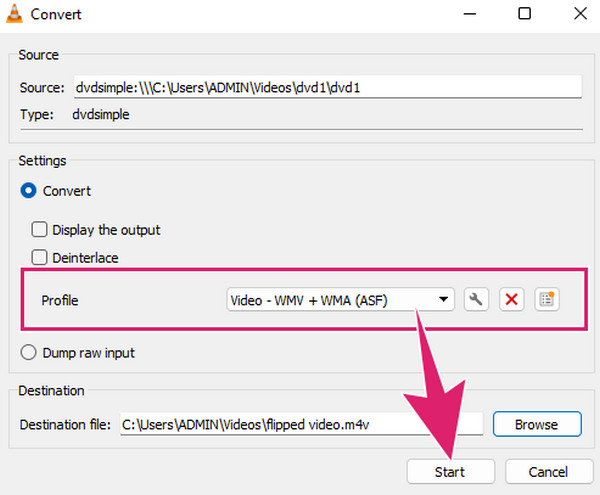
Végül a Freemake Video Converter egy másik szoftver, amely ingyenesen konvertálja a DVD-ket WMV fájlokká. Ezzel a programmal könnyedén bemásolhatja a DVD-ket, és WMV-vé alakíthatja őket, AVI, MPEG és MP4. Ezen kívül a tartalmat a felületén található szerkesztőeszközök segítségével is szerkesztheti. Ami a DVD-ket illeti, ez a program támogatja a DVD+R, DVD+RW és DVD+R DL lemezeket. Kérjük, vegye figyelembe, hogy ez a program csak Windows rendszeren érhető el, és még nem érhető el Mac verzió. Ezért itt vannak a Freemake használatához szükséges lépések.
Nyissa meg a Freemake szoftvert, és nyomja meg a gombot DVD gombot.
Válassza ki a DVD-tartalmat, és nyomja meg a gombot OK gomb a feltöltéshez.
A tartalom betöltése után válassza ki és kattintson a gombra A WMV-hez gombot a felület alján. Ezután nyomja meg a Megtérít gomb. És ez a gyors módja annak, hogy a DVD-formátumot WMV-vé konvertálja.
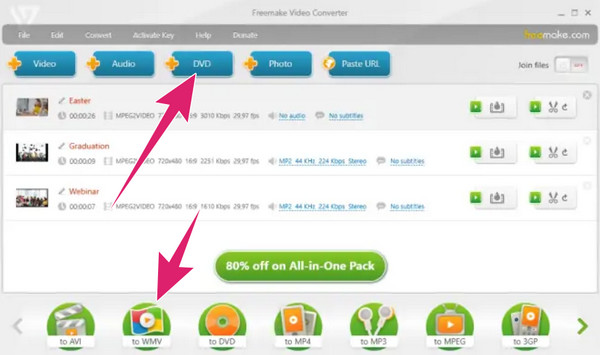
A Windows 10 rendelkezik DVD-ripperrel?
Nem. A Windows 10 nem rendelkezik beépített DVD-ripperrel, bár a DVD-lejátszáshoz beépített DVD-íróval rendelkezik.
Tud-e a VLC DVD-ket másolni?
Igen. A VLC képes DVD-ket másolni és különféle digitális formátumokba konvertálni. Ezen a funkción kívül DVD-lejátszóként is használhatja. A DVD-k és Blu-ray-fájlok VLC-vel történő másolásához azonban a legújabb verziót kell használnia.
Illegális a DVD-k WMV-re konvertálása?
A DVD-k digitális formátumra, például WMV-re konvertálásának jogszerűsége bizonyos tényezőktől függ. Ezért a leginkább figyelembe vett tényező a szerzői jogi probléma. Ha nem Ön a DVD tulajdonosa, vagy nem rendelkezik a DVD jogaival, akkor illegális a másolása.
A DVD-ripperek illegálisak?
Ez a DVD bemásolásának céljától függően változik. A ripper jogszerűsége a kijátszásellenes és szerzői jogi törvényekben fejlődik ki.
Másolhatom a Windows-t DVD-ről USB-re?
Igen, átmásolhatja a Windows tartalomtelepítését DVD-ről flash meghajtóra, így DVD-meghajtó használata nélkül is létrehozhat egy rendszerindító telepítőt. Ehhez szükség van egy Windows DVD ISO-fájlra, majd állítsa az USB-t NTFS vagy FAT32 rendszerre. Ezután kattintson jobb gombbal az ISO-fájlra, és válassza ki a beillesztését a helyi menüből. A következő lépés a tartalom másolása és mentése az USB-meghajtóra.
Mostantól gyakorlatilag pénzköltés nélkül konvertálhatja a DVD-t WMV-vé. Eközben kérjük, vegye figyelembe, hogy a DVD-tartalom konvertálása, különösen az optikai lemezről, becsületesen vagy törvények megsértése nélkül történjen. Másrészt próbálja ki és élvezze a fent bemutatott eszközöket, és biztosan megkapja a kívánt legjobb WMV kimenetet. Előfordulhat, hogy az Ön elvárásainak nem felelnek meg az eszközök, de meg kell értenie, hogy ezek csak ingyenesek és nem teljes körűek. Ennek ellenére, ha szeretné a nemes szoftvert annak ellenére, hogy ingyenes, válassza a Blu-ray Master's-t Ingyenes DVD Ripper.
Több Reading
Hogyan konvertálhat DVD-t digitális formátumokba, mint az MP4, AVI, MP3 és több
Melyek a legjobb módszerek a DVD digitális formátumokká konvertálására, például MP4, MP3 vagy AVI? Íme 3 gyakran használt módszer, amelyet tudnia kell.
Blu-ray filmek bemásolása Plexre? Ha meg szeretné osztani a Blu-ray filmeket más eszközökkel a Plex segítségével, itt található egy teljes útmutató a részletes folyamattal.
10 legjobb WMV videolejátszók WMV videók lejátszásához Windows és Mac rendszeren
Melyek legyenek a legjobb WMV videolejátszók Mac és Windows, különösen a Windows 10 és Mac esetén? Csak a cikkből keresse meg az ajánlott legfontosabb 10 eszközöket.
DVD-mentés - a legjobb módja annak, hogy az összes DVD-tartalmat magas színvonalon másolja
Itt egyszerű lépéseket találhat a DVD bármilyen formátumra történő másolásához percek alatt. Ezenkívül 3 ingyenes DVD-másolószoftvert is beszerezhet, amelyekkel biztonsági másolatot készíthet a DVD-ről ISO-fájlként.